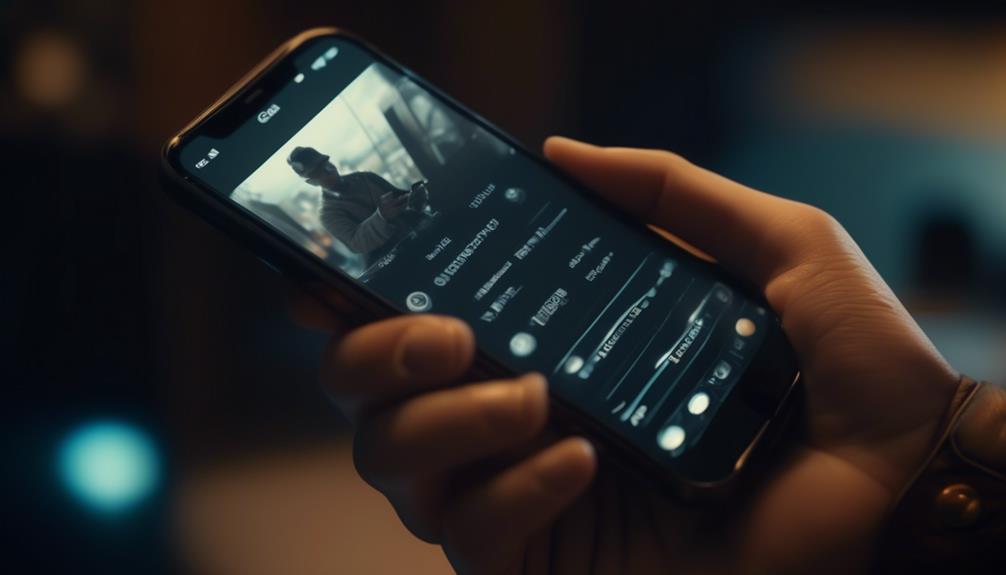Jeśli kiedykolwiek zastanawiałeś się, jak bezproblemowo przenieść swoje dane WhatsApp z jednego urządzenia na drugie, proces może nie być tak przytłaczający, jak myślisz. Poprzez wykonanie kilku prostych kroków, możesz zagwarantować, że wszystkie Twoje rozmowy, media i pliki zostaną bezpiecznie przeniesione na nowe urządzenie. Od utworzenia kopii zapasowej na starym telefonie do przywrócenia danych na nowym, każdy etap odgrywa ważną rolę w zachowaniu Twoich cyfrowych wspomnień. Ale co zrobić, jeśli napotkasz niespodziewane problemy podczas transferu? Sprawdźmy kilka potencjalnych rozwiązań, aby zachować Twoje dane WhatsApp bezpieczne i nietknięte.
Wykonaj kopię zapasową danych WhatsApp na starym urządzeniu
Aby zabezpieczyć historię rozmów oraz pliki multimedialne, rozważ skorzystanie z wbudowanej funkcji tworzenia kopii zapasowej na swoim starym urządzeniu przed przystąpieniem do transferu danych. Ten krok jest ważny, aby zapewnić, że nie utracisz żadnych istotnych rozmów ani plików podczas przenoszenia ich na nowe urządzenie.
Tworzenie kopii zapasowej danych WhatsApp na starym urządzeniu jest prostym procesem. Otwórz WhatsApp, przejdź do Ustawień, następnie do Rozmów, i w końcu Kopii zapasowej rozmów. Stamtąd możesz wybrać, czy chcesz utworzyć kopię zapasową danych do iCloud (dla użytkowników iOS) lub Google Drive (dla użytkowników Androida). Upewnij się, że wybierasz opcję dołączenia plików multimedialnych, aby zapisać wszystkie swoje zdjęcia, filmy i wiadomości głosowe.
Zaleca się wykonanie tej kopii zapasowej tuż przed planowanym transferem danych na nowe urządzenie. Zapewni to, że masz zapisane najnowsze rozmowy i pliki multimedialne. Po zakończeniu tworzenia kopii zapasowej, możesz przejść do płynnego transferu danych WhatsApp na nowe urządzenie bez utraty danych.
Zainstaluj WhatsApp na nowym urządzeniu
Przed potwierdzeniem WhatsAppa na nowym urządzeniu, upewnij się, że pomyślnie wykonałeś kopię zapasową swoich danych z poprzedniego urządzenia, aby zapobiec utracie ważnych rozmów czy plików multimedialnych. Gdy już zweryfikujesz, że Twoje dane są bezpiecznie zabezpieczone, możesz przejść do instalacji WhatsAppa na nowym urządzeniu.
Po pierwsze, przejdź do sklepu aplikacji na nowym urządzeniu i wyszukaj WhatsApp. Pobierz i zainstaluj aplikację. Po zainstalowaniu, otwórz WhatsApp i zaakceptuj warunki korzystania.
Następnie zostaniesz poproszony o zweryfikowanie numeru telefonu. Wprowadź swój numer telefonu i poczekaj na kod weryfikacyjny, który zostanie wysłany do Ciebie za pomocą SMS-a. Gdy otrzymasz kod, wprowadź go do WhatsAppa, aby zweryfikować swój numer.
Po zweryfikowaniu numeru, będziesz mógł/mogła skonfigurować swój profil, dodając swoje imię, zdjęcie profilowe i status, jeśli chcesz. Gdy Twój profil zostanie skonfigurowany, będziesz gotowy/gotowa do korzystania z WhatsAppa na nowym urządzeniu.
Przywróć kopię zapasową WhatsApp na nowym urządzeniu
Podczas konfigurowania WhatsApp na nowym urządzeniu, upewnij się, że zmiana będzie przebiegać płynnie poprzez łatwe przywrócenie swoich wcześniejszych danych. Aby przywrócić swoją kopię zapasową WhatsApp, upewnij się, że używasz tego samego numeru telefonu i konta Google, które były powiązane z poprzednią kopią zapasową. W trakcie procesu konfiguracji WhatsApp poprosi Cię o przywrócenie historii rozmów z Google Drive. Wystarczy kliknąć opcję "Przywróć", a Twoje wiadomości, media i ustawienia zostaną przeniesione na nowe urządzenie bezproblemowo.
Warto zauważyć, że proces przywracania może zająć trochę czasu, w zależności od wielkości Twojej kopii zapasowej, dlatego zaleca się podłączenie do stabilnej sieci Wi-Fi, aby przyspieszyć proces. Po zakończeniu przywracania będziesz miał dostęp do wszystkich swoich poprzednich rozmów i plików multimedialnych, co ułatwi Ci przejście na nowe urządzenie. Pamiętaj o regularnym tworzeniu kopii zapasowych swoich danych WhatsApp, aby uniknąć potencjalnej utraty ważnych informacji w przyszłości.
Przenieś dane WhatsApp za pomocą Google Drive
Podczas transferowania danych z WhatsApp za pomocą Google Drive zapewnij płynny proces, postępując zgodnie z tymi prostymi krokami. Zacznij od otwarcia WhatsApp na swoim starym urządzeniu i przejdź do Ustawień. Następnie wybierz Konwersacje, następnie Kopia zapasowa konwersacji, i naciśnij przycisk 'Wykonaj kopię zapasową', aby utworzyć kopię zapasową swoich danych na Google Drive. Upewnij się, że jesteś zalogowany na tym samym koncie Google na obu urządzeniach.
Następnie zainstaluj WhatsApp na swoim nowym urządzeniu i zweryfikuj swój numer telefonu. Podczas procesu konfiguracji WhatsApp poprosi Cię o przywrócenie historii konwersacji. Kliknij na opcję 'Przywróć', a Twoje dane zostaną przetransferowane z Google Drive na Twoje nowe urządzenie. Ważne jest, aby mieć wystarczającą wolną przestrzeń na Google Drive, aby zakończyć pomyślnie proces tworzenia kopii zapasowej i transferu.
Pamiętaj, aby oba urządzenia były podłączone do stabilnej sieci Wi-Fi przez cały proces transferu, aby uniknąć jakichkolwiek przerw. Postępując zgodnie z tymi krokami, możesz łatwo przenieść swoje dane z WhatsApp za pomocą Google Drive.
Rozwiązywanie problemów z transferem danych
Aby rozwiązać jakiekolwiek problemy napotkane podczas transferu danych, ocen swoje połączenie sieciowe i potwierdź, że oba urządzenia mają wystarczającą pojemność magazynową.
Słabe połączenie sieciowe może skutkować przerwami lub niepowodzeniem w transferze danych między urządzeniami. Upewnij się, że zarówno urządzenie, z którego przesyłasz, jak i to, na które przesyłasz, mają stabilne połączenia internetowe, aby uniknąć jakichkolwiek problemów w trakcie procesu.
Dodatkowo sprawdź przestrzeń magazynową na obu urządzeniach, aby upewnić się, że jest wystarczająco miejsca na przechowanie przesyłanych danych. Jeśli któreś z urządzeń ma mało miejsca, może to utrudnić pomyślne zakończenie transferu. Usuwanie zbędnych plików lub aplikacji może zwolnić miejsce i pomóc w wygładzeniu procesu transferu danych.
Często zadawane pytania
Czy dane Whatsapp można przenosić między różnymi systemami operacyjnymi?
Tak, możesz przenieść dane WhatsApp pomiędzy różnymi systemami operacyjnymi. Wystarczy postępować zgodnie z odpowiednimi krokami dla swoich urządzeń. Zrób kopię zapasową danych, odinstaluj WhatsApp, zainstaluj go ponownie na nowym urządzeniu i przywróć dane z kopii zapasowej.
Czy można przetransferować dane z WhatsApp bez użycia komputera?
Tak, możesz przesyłać dane WhatsApp bez użycia komputera. Użyj usług chmury lub metod bezpośredniego transferu telefon-telefon. Upewnij się, że oba urządzenia mają zainstalowanego WhatsAppa i postępuj zgodnie z instrukcjami aplikacji, aby proces transferu przebiegł bezproblemowo.
Co powinienem zrobić, jeśli mój backup WhatsApp jest uszkodzony?
Jeśli twój backup WhatsApp jest uszkodzony, powinieneś spróbować go usunąć i stworzyć nowy. Przejdź do Ustawień WhatsApp, kliknij na Czaty, następnie Wybierz kopię zapasową czatu, i wybierz 'Wykonaj kopię zapasową teraz', aby stworzyć nowy backup.
Czy mogę przenieść dane WhatsApp za pomocą innego usług przechowywania w chmurze?
Tak, możesz przenieść dane WhatsApp, korzystając z innego usługodawcy przechowywania w chmurze. Po prostu wybierz dane, które chcesz przenieść, wybierz nowego dostawcę chmury i postępuj zgodnie z instrukcjami, aby zakończyć transfer. To prosty proces.
Jak mogę przetransferować dane z Whatsapp, jeśli oba urządzenia nie są w pobliżu?
Aby przenieść dane WhatsApp, gdy urządzenia nie są obok siebie, wykonaj kopię zapasową danych na starym urządzeniu, a następnie przywróć je na nowym. Użyj usług chmury, takich jak Google Drive lub iCloud, aby łatwo przetransferować dane.